
What You'll Be Creating
在本次教程中,我将向你展示如何在Adobe Photoshop绘制一个童话般的文体效果。
1. 如何创建不同的图层样式
步骤1
打开Photoshop,找到文件>新建,新建一个文件。
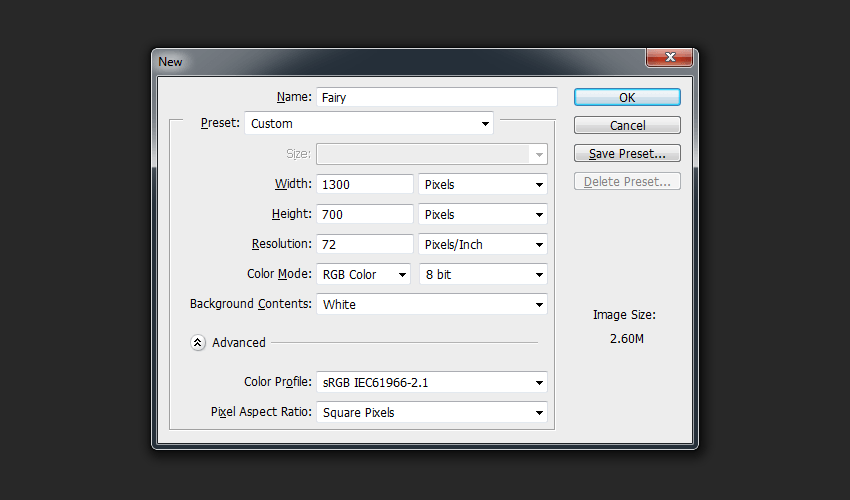
步骤2
填充文件颜色设为#282828。选择文字工具(T),字体属性设置如下。
字体:Great Vibes
字体大小:127 pt
颜色:白色
字符间距设置为:-25
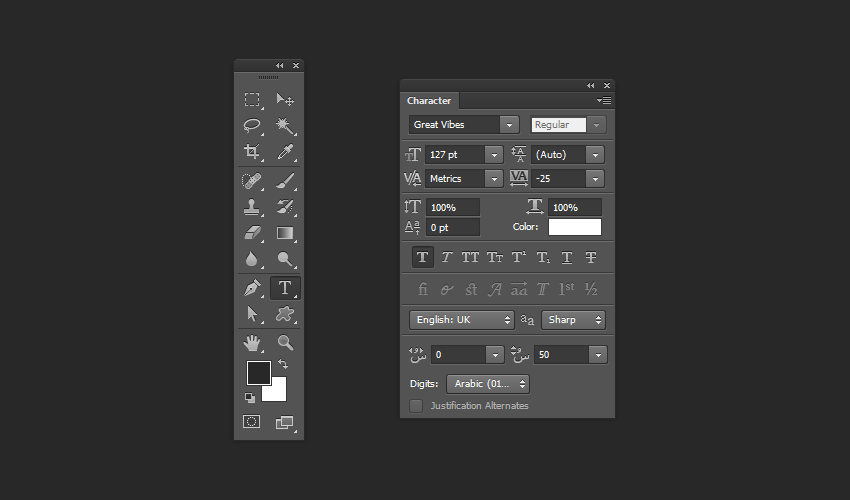
步骤3
输入“Fairy ”(首字母应该是大写),把它放在文件的中间(点击Control-A选中文件,然后选择移动工具(V),点击垂直居中对齐和水平居中对齐图标)。
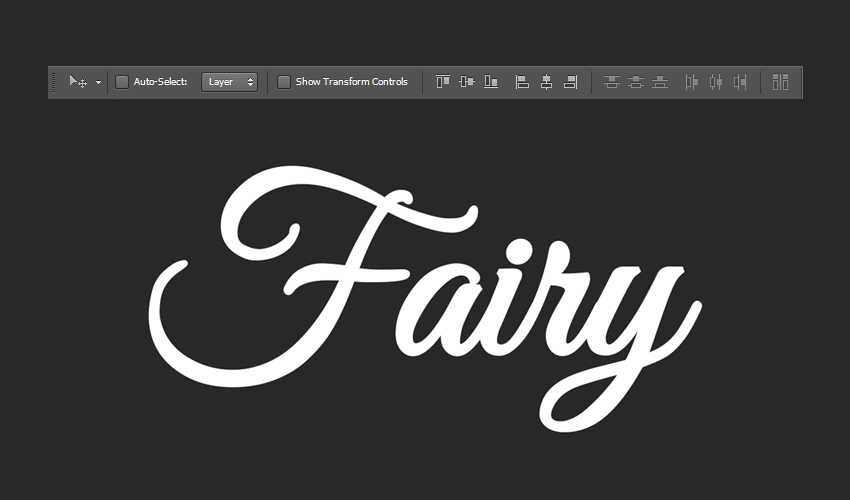
步骤4
选择文字层,双击,应用下面的图层样式。
添加一个描边,设置如下:
大小:7 px
位置:向外
混合模式:正常
不透明度:100%
填充类型:颜色
颜色:
#ff0084
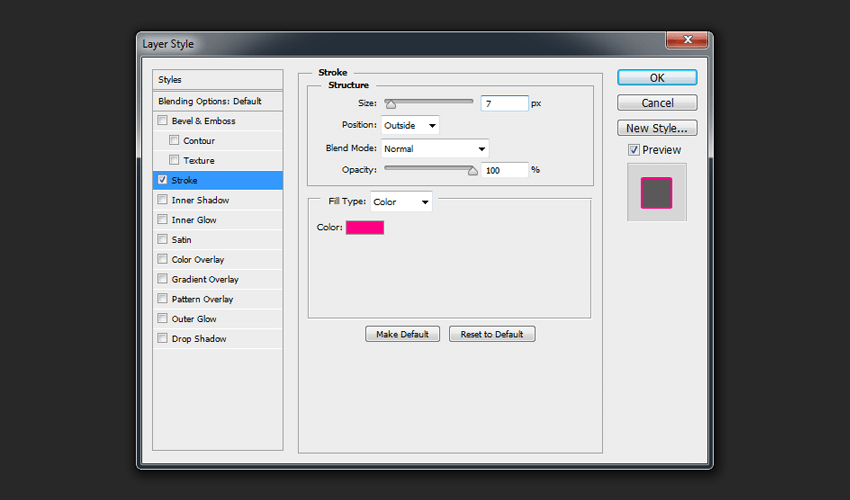
点击OK来保存更改。
步骤5
选择Fairy 层,打开图层>复制图层,命名图层为"Middle"。点击OK创建新图层。选择移动工具 (V),将它向上和左各移动7 px。打开图层>图层样式>清除图层样式。将颜色改为#c6c6c6。

步骤6
选择文字层双击鼠标,打开图层样式窗口。
添加一个描边,设置如下:
大小:4 px
位置:向外
混合模式:正常
不透明度:100%
填充类型:颜色
颜色:
#8c054a
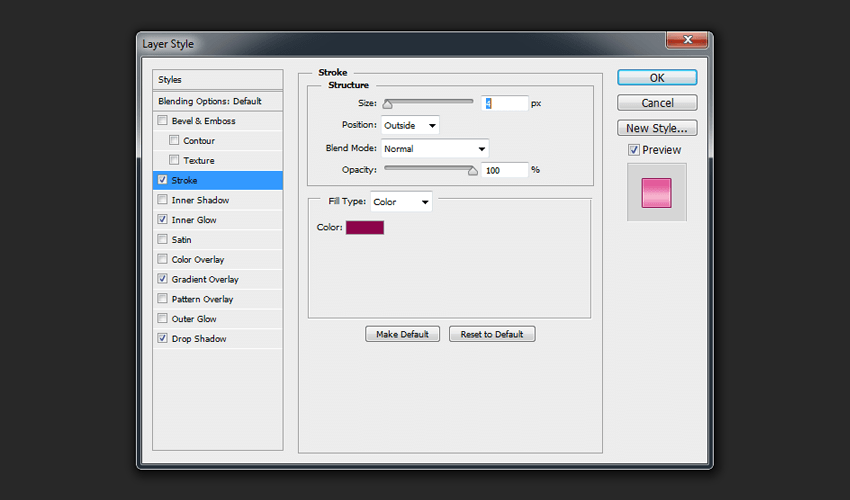
步骤7
现在添加一个内发光:
混合模式:叠加
不透明度:50%
杂色:0%
颜色:
#ffffff方法:柔和
源:边缘
阻塞:100%
大小:4 px
等高线:线性
取消选中消除锯齿
范围:100%
抖动:0%
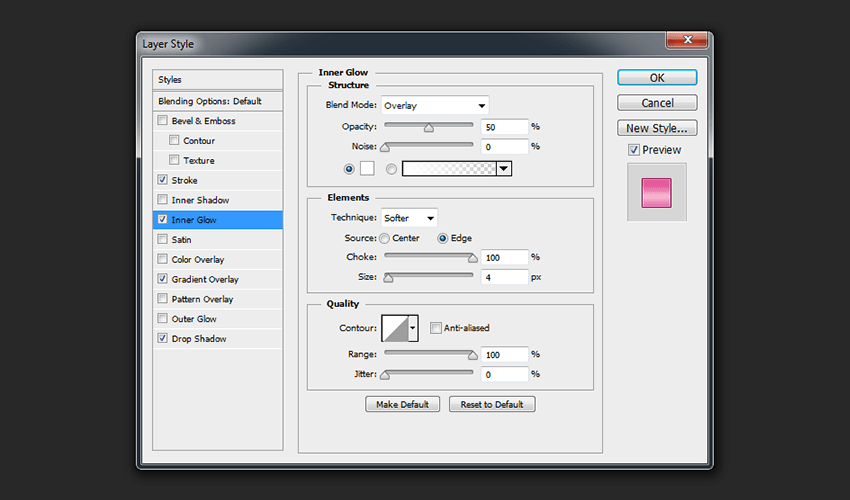
步骤8
添加一个渐变叠加,设置如下:
混合模式:正常
不透明度:100%
渐变:从
#f6b6ce到#e35b9b样式:映射
角度:90°
缩放:46%
取消选中反向和仿色
勾选对齐图层
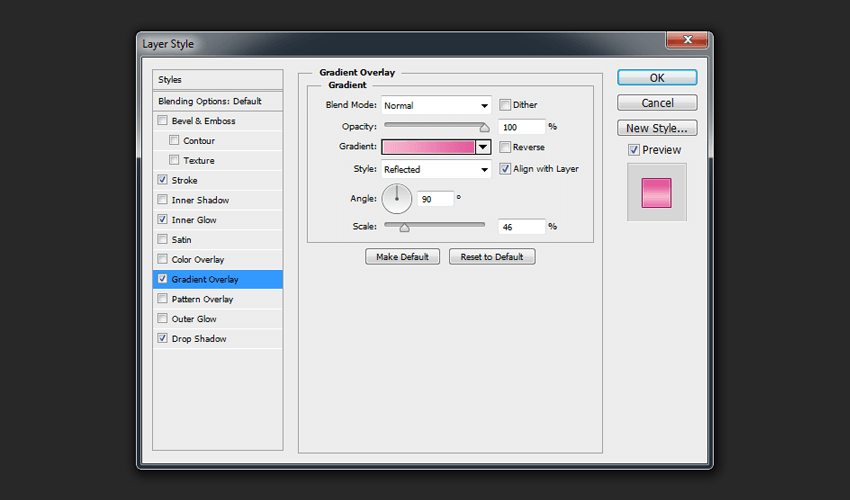
步骤9
添加一个投影,设置如下:
混合模式:正常
选择颜色
#840048不透明度:100%
设置角度之前,取消选中使用全局光:135°
距离:10 px
拓展:100%
大小:0 px
等高线:线性
取消选中消除锯齿
杂色:0%
勾选图层挖空投影
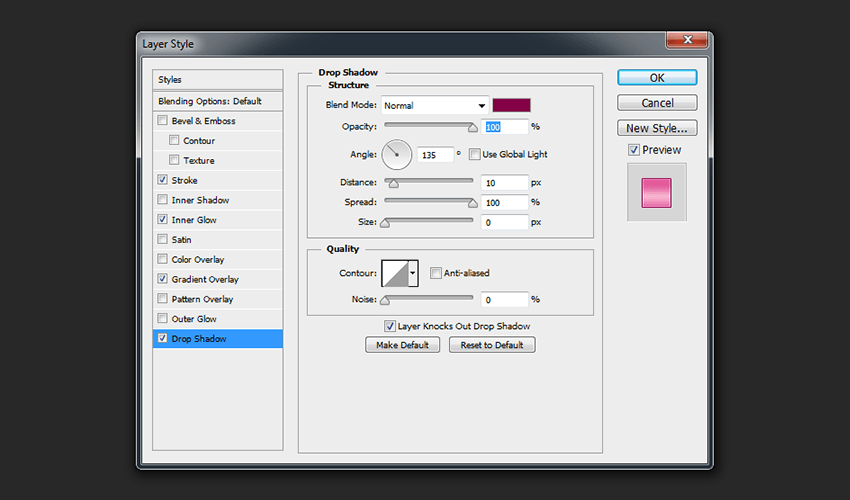
点击OK来保存更改。
步骤10
选中Middle 层,将它复制一层。在命名上双击一下,将名字改为"Front"。按Enter键,应用设置。选择移动工具(V) ,将它向上移动5 px,向左移动1 px。打开图层>图层样式>清除图层样式。

步骤11
选中Front 层,双击鼠标应用下面的图层样式。设置填充的不透明度为 0%。
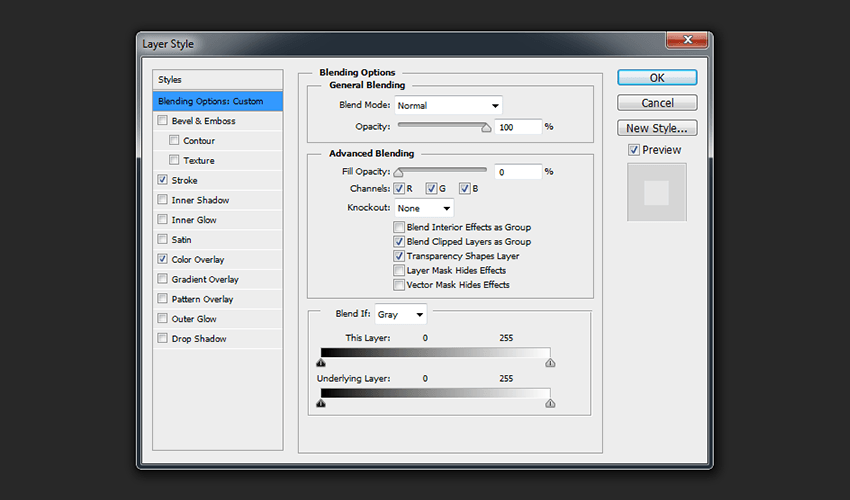
步骤12
添加一个描边:
大小:7 px
位置:向内
混合模式:正常
不透明度:0%
填充类型:颜色
颜色:
#000000
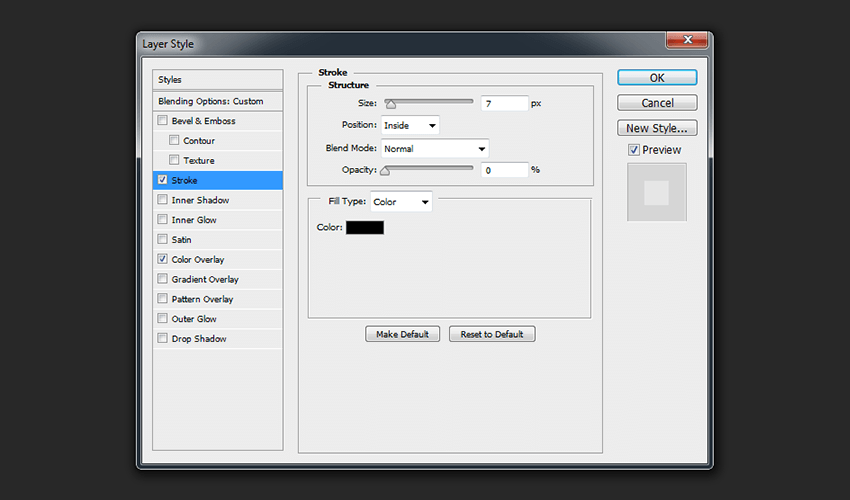
步骤13
添加一个颜色叠加,设置如下:
混合模式:正常
颜色:
#ffffff不透明度:40%
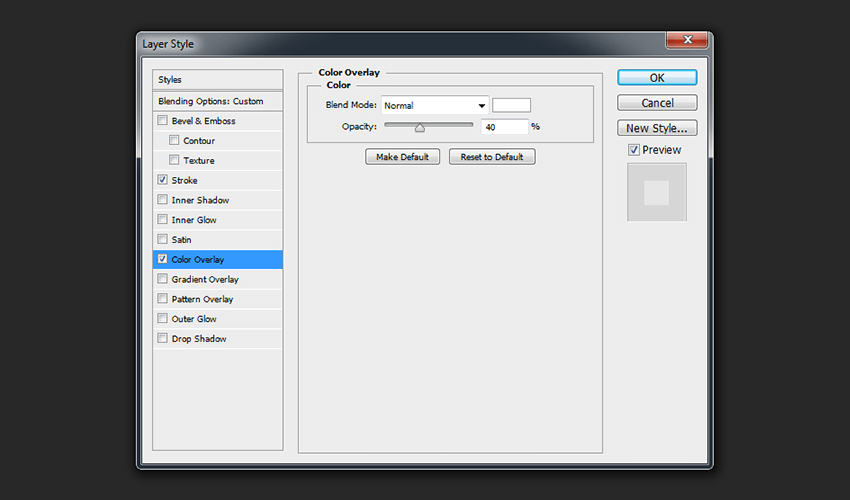
然后点击OK,保存更改。
步骤14
选中 Fairy, Middle,Front这三个图层,打开图层>合并图层(或者直接按Control-E),将他们合并成一个图层。
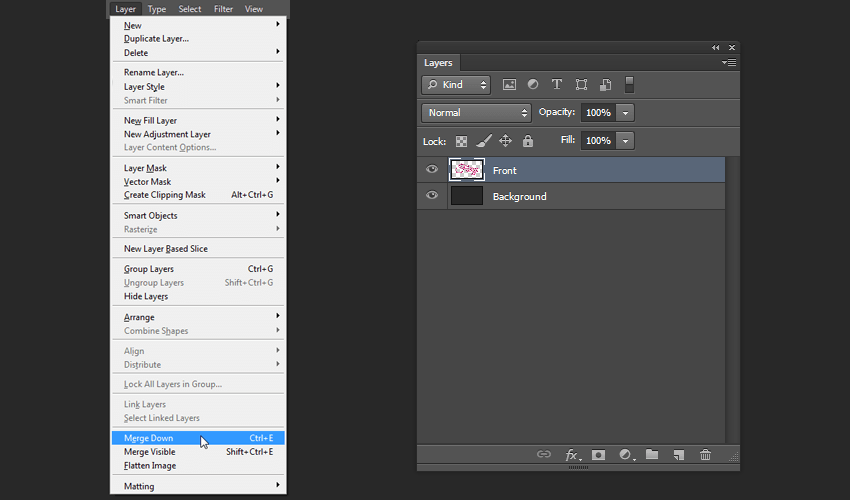
步骤15
双击文字层,应用下面的图层样式。
添加一个描边:
大小:10 px
位置:向外
混合模式:正常
不透明度:100%
填充类型:颜色
颜色:
#000000

步骤16
现在添加一个外发光:
混合模式:正常
不透明度:100%
杂色:0%
颜色:
#ffffff方法:柔和
阻塞:100%
大小:14 px
等高线:线性
取消选中消除锯齿
范围:100%
抖动:0%
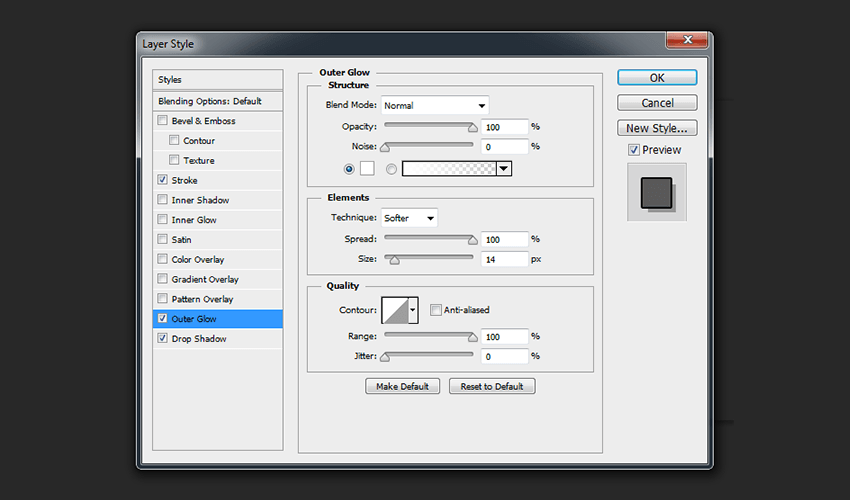
步骤17
添加一个投影,设置如下:
混合模式:正常
选择颜色
#000000不透明度:30%
设置角度为135°之前,取消选中使用全局光
距离:35 px
扩展:0%
大小:0 px
等高线:线性
取消选中消除锯齿
杂色:0%
勾选图层挖空投影
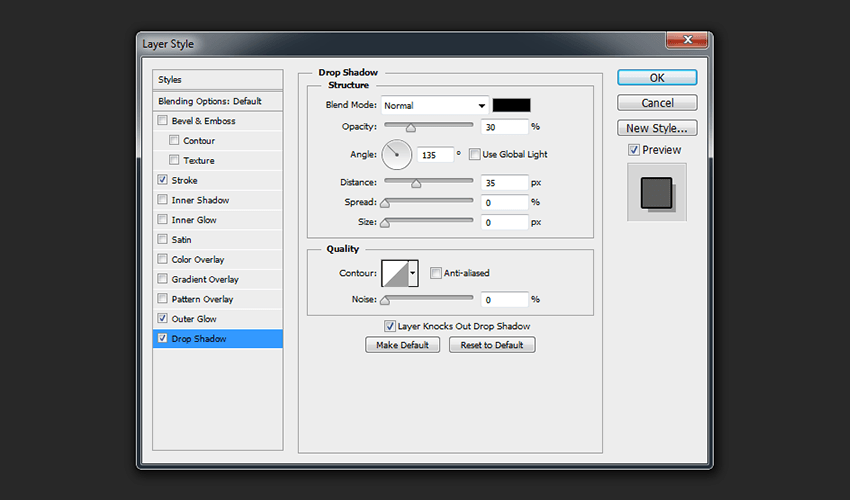
然后点击OK,保存更改。祝贺你,完成了!
希望你喜欢,记得来给我们分享一下你的成果吧。

-------------------------
往期精华文章导读:

电商详情这样设计,运营都开心坏了!

人见人爱的波普艺术怎么P!?
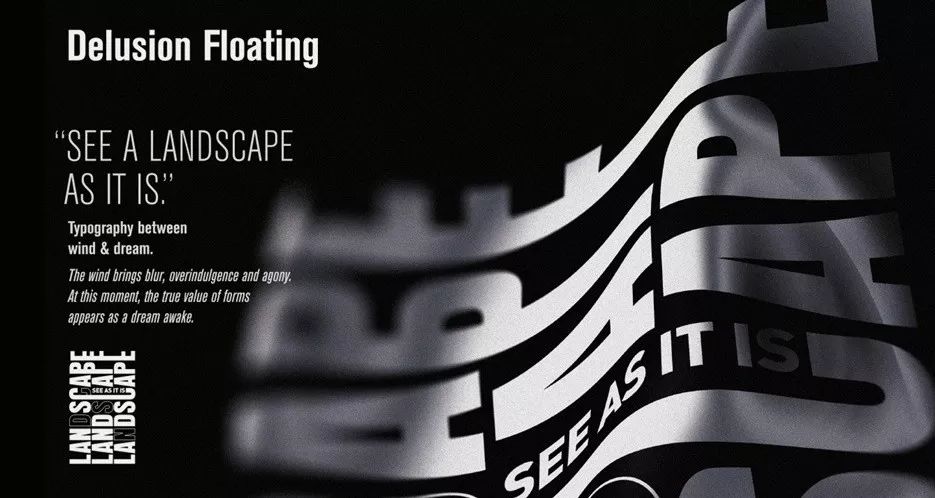
让你的字体设计扭起来!























 1470
1470

 被折叠的 条评论
为什么被折叠?
被折叠的 条评论
为什么被折叠?








